जब आप Windows ऑपरेटिंग सिस्टम में किसी भी प्रकार की फ़ाइल पर राइट-क्लिक करते हैं, तो विकल्प वाला ओपन प्रकट होता है। विकल्प के साथ ओपन आपको फ़ाइल प्रकार से जुड़े डिफ़ॉल्ट प्रोग्राम की तुलना में एक अलग प्रोग्राम में एक फ़ाइल खोलने की अनुमति देता है और आपको एक फ़ाइल प्रकार के लिए डिफ़ॉल्ट प्रोग्राम सेट करने की भी अनुमति देता है।
विंडोज 10 में फ़ाइल संदर्भ मेनू से गायब विकल्प के साथ खोलें
जैसा कि पहले कहा गया था, जब आप दस्तावेज़ों, चित्रों, संगीत फ़ाइलों, वीडियो फ़ाइलों और प्रत्येक फ़ाइल प्रकार पर राइट-क्लिक करते हैं, तो विकल्प के साथ ओपन प्रकट होता है। लेकिन कई बार, जब आप Windows 10 में किसी फ़ाइल पर राइट-क्लिक करते हैं, तो ऑप्शन वाला ओपन दिखाई नहीं दे सकता है। संक्षेप में, ऑप्शन वाला ओपन विन्डोज़ 10 में फाइल कॉन्टेक्स्ट मेनू से गायब हो सकता है।

जब कुंजी के साथ ओपन भ्रष्ट हो जाता है या रजिस्ट्री में ContextMenuHandlers से गायब होता है, तो आमतौर पर ओपन गायब हो जाता है।
विंडोज 10 में संदर्भ मेनू फाइल करने के विकल्प के साथ ओपन को पुनर्स्थापित करें।
नोट: हम आपको रजिस्ट्री संपादित करने से पहले एक मैन्युअल सिस्टम पुनर्स्थापना बिंदु बनाने की सलाह देते हैं ताकि आप अपने पीसी को पहले की तारीख में बहाल कर सकें यदि कुछ गलत हो जाता है, जो हालांकि बहुत संभावना नहीं है।
2 की विधि 1
यदि आप रजिस्ट्री से परिचित नहीं हैं, तो कृपया नीचे विधि 2 में दिए गए निर्देशों का पालन करें।
चरण 1: रजिस्ट्री संपादक खोलें। यह स्टार्ट मेनू या टास्कबार सर्च बॉक्स में Regedit लिखकर और फिर Enter कुंजी दबाकर किया जा सकता है। जब आप उपयोगकर्ता खाता नियंत्रण संकेत देखते हैं तो हाँ बटन पर क्लिक करें।
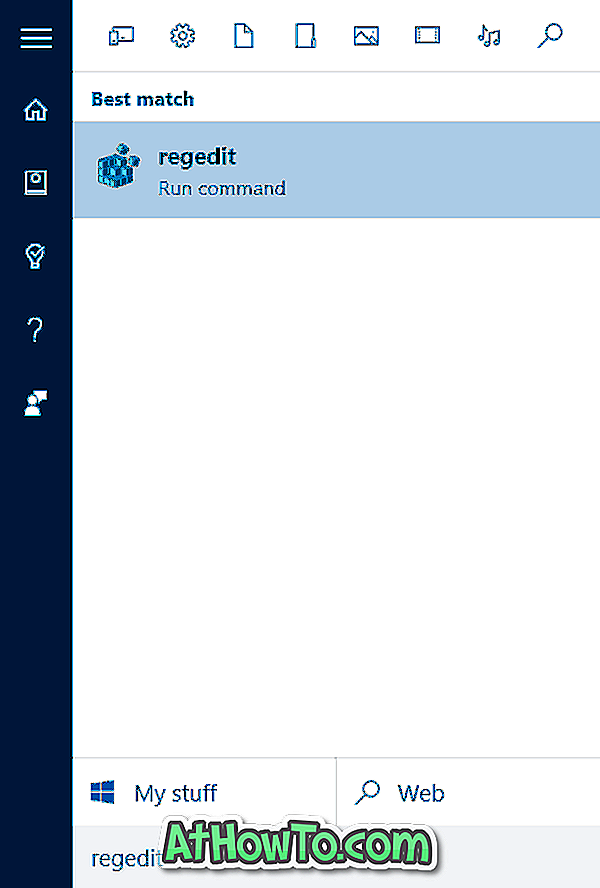
चरण 2: रजिस्ट्री संपादक में, निम्न कुंजी पर जाएँ:
HKEY_CLASSES_ROOT \ * \ shellex \ ContextMenuHandlers
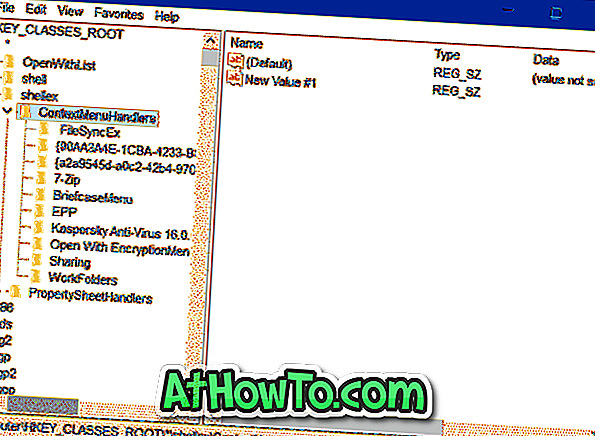
चरण 3: विस्तृत करें ContextMenuHandlers पर डबल-क्लिक करके। ContextMenuHandlers के तहत, Open With नाम की कुंजी की तलाश करें और यदि कुंजी मौजूद नहीं है, तो ContextMenuHandlers पर राइट-क्लिक करें, नया पर क्लिक करें और फिर Key पर क्लिक करें। कुंजी के साथ नाम खोलें के रूप में दर्ज करें।
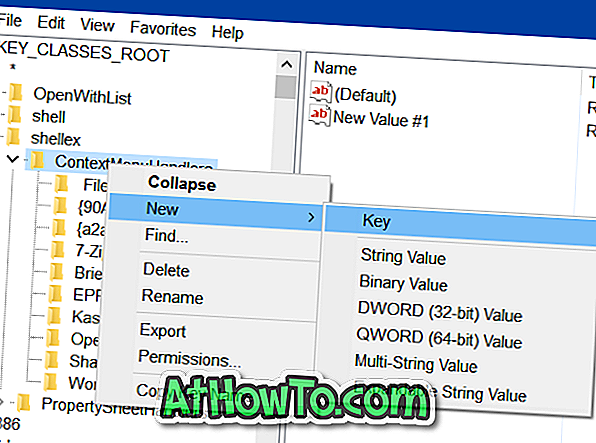
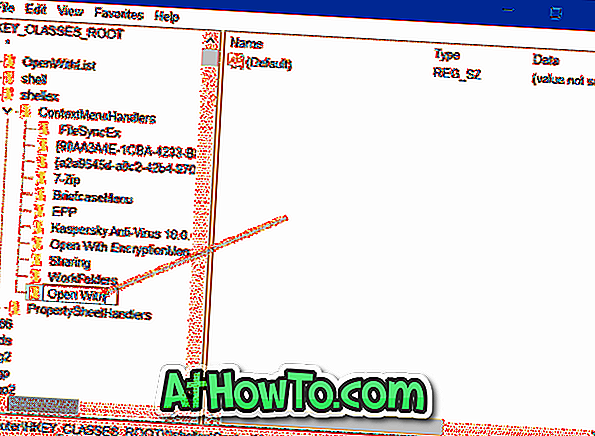
और अगर ओपन विद की मौजूद है, तो कुंजी का चयन करें, दाईं ओर, डिफ़ॉल्ट स्ट्रिंग मान पर डबल-क्लिक करें और अगले चरण में उल्लिखित मान को अपना डेटा बदलें।
चरण 4: अंत में, दाईं ओर की के साथ ओपन पर डबल क्लिक करें, डिफ़ॉल्ट स्ट्रिंग मान पर डबल-क्लिक करें और इसके मूल्य डेटा को निम्न पर सेट करें।
{09799AFB-AD67-11d1-एबीसीडी-00C04FC30936}
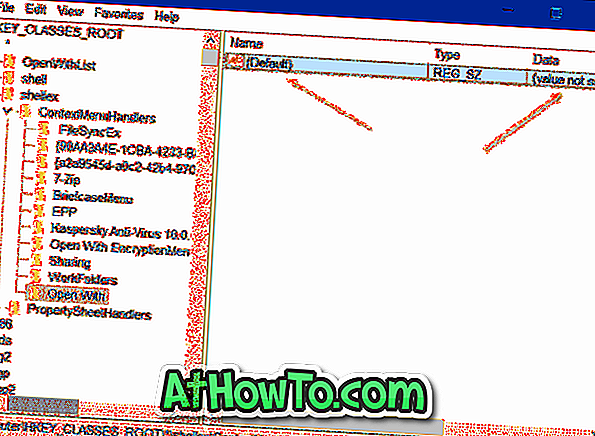
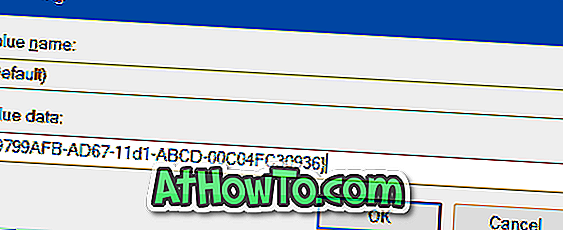
अब आप रजिस्ट्री संपादक को बंद कर सकते हैं। जब आप Windows 10 में किसी फ़ाइल पर राइट-क्लिक करते हैं तो विकल्प के साथ ओपन दिखाई देना चाहिए।
2 की विधि 2
यदि आप रजिस्ट्री को मैन्युअल रूप से संपादित करने के साथ सहज नहीं हैं, तो आप कुछ ही क्लिक में विकल्प के साथ ओपन को आसानी से बहाल करने के लिए दिए गए निर्देशों का उल्लेख कर सकते हैं।
चरण 1: अपने पीसी के लिए Openwith.zip नामक एक ज़िप फ़ाइल डाउनलोड करने के लिए यहां क्लिक करें।
चरण 2: Openwith.reg फ़ाइल प्राप्त करने के लिए ज़िप फ़ाइल निकालें।
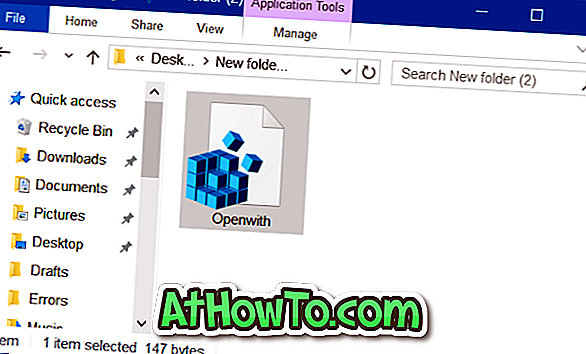
चरण 3: Openwith.reg फ़ाइल पर डबल-क्लिक करें, हाँ बटन पर क्लिक करें और फिर ठीक बटन पर क्लिक करें।
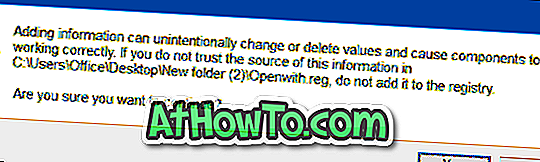
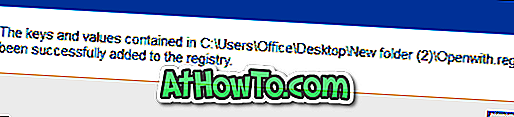
बस!














